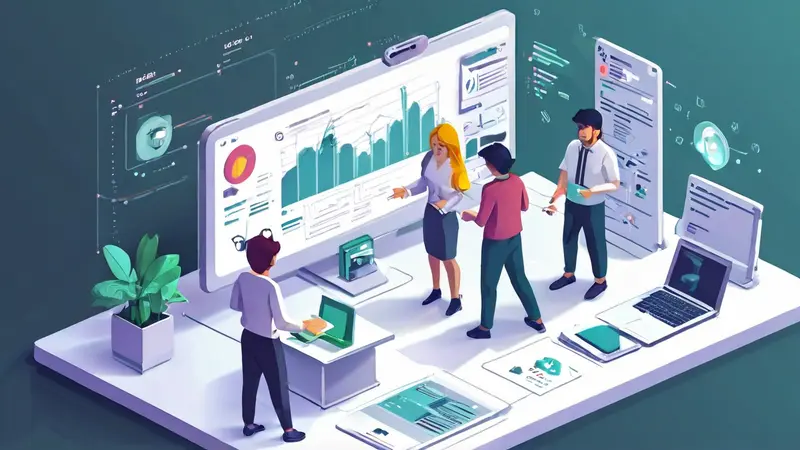
钉钉添加协作项目人员的方法有:进入项目管理模块、选择项目并点击添加成员、通过搜索或邀请链接添加、设置成员权限。 其中,最关键的一点是通过搜索或邀请链接添加成员。这一步确保了你可以快速而准确地将需要加入项目的团队成员添加到项目中,从而提高协作效率。具体操作中,你可以使用手机号、邮箱或钉钉ID来搜索并添加成员,或者生成一个邀请链接,通过邮件或即时通讯工具发送给对方,邀请他们加入项目。
一、进入项目管理模块
在钉钉中,项目管理模块是进行团队协作的核心功能之一。要添加协作项目人员,首先需要进入这个模块。
-
登录钉钉账户:使用你的钉钉账号和密码登录钉钉。如果你还没有钉钉账号,可以通过钉钉官网或APP进行注册。
-
导航到项目管理模块:在钉钉的主界面上,你可以看到多个功能模块,如聊天、工作、通讯录等。点击“工作”模块,然后在工作界面中找到并点击“项目管理”。
-
选择你的项目:进入项目管理模块后,你会看到一个项目列表,选择你想要添加成员的项目。如果你还没有创建项目,可以点击“新建项目”按钮,按照提示创建一个新项目。
二、选择项目并点击添加成员
进入项目管理页面后,选择你要操作的具体项目,然后点击“添加成员”按钮。
-
打开项目详情页面:在项目列表中找到你要操作的项目,点击项目名称进入项目详情页面。在这个页面,你可以看到项目的概况、任务、文件、成员等信息。
-
点击添加成员按钮:在项目详情页面的成员管理区,点击“添加成员”按钮。这个按钮通常位于页面的右上角或成员列表的旁边。
三、通过搜索或邀请链接添加
这一步是关键步骤,你可以通过搜索或生成邀请链接来添加新成员。
-
通过搜索添加成员:在添加成员的弹窗中,你可以直接输入成员的手机号、邮箱或钉钉ID进行搜索。系统会根据你的输入自动匹配相应的用户信息,点击匹配到的用户即可将其添加到项目中。
-
生成邀请链接:如果你不知道对方的具体信息,或者添加的成员较多,可以选择生成一个邀请链接。点击“生成邀请链接”按钮,系统会生成一个专属的项目邀请链接。你可以将这个链接通过邮件或即时通讯工具发送给需要加入项目的人员,他们点击链接并按照提示操作即可加入项目。
四、设置成员权限
添加成员后,为了保证项目的高效运作,你需要为每个成员设置相应的权限。
-
进入权限管理页面:在项目详情页面,找到成员列表中的某个成员,点击其旁边的“权限设置”按钮进入权限管理页面。在这个页面,你可以看到该成员当前的权限情况。
-
分配权限:根据项目需求和成员的职责分配相应的权限。常见的权限包括:查看任务、编辑任务、管理文件、查看进度等。你可以根据具体情况选择适合的权限分配给成员。
-
保存设置:分配好权限后,点击“保存”按钮以确认设置。权限设置完毕后,成员即可根据其权限参与到项目的各项工作中。
五、管理项目成员
添加成员并分配权限后,你还需要进行项目成员的管理,以保证项目的顺利进行。
-
定期检查成员状态:定期检查项目成员的状态,确保每个成员都能正常参与项目工作。如果发现有成员长时间未参与项目,可以与其沟通了解情况,必要时进行替换。
-
调整成员权限:根据项目进展和成员表现,适时调整成员的权限。例如,当某个成员的职责发生变化时,可以调整其权限以适应新的工作需求。
-
移除不再参与的成员:如果有成员不再参与项目工作,可以将其从项目中移除。在成员管理页面,找到该成员并点击“移除”按钮,即可将其从项目中移除。
六、优化团队协作
为了提高团队协作效率,除了添加成员和分配权限外,还可以采取一些优化措施。
-
定期召开项目会议:通过钉钉的会议功能,定期召开项目会议,讨论项目进展、解决问题、分配任务等。这样可以保证团队成员之间的信息同步,提高协作效率。
-
使用钉钉任务管理工具:钉钉提供了丰富的任务管理工具,可以帮助你更好地管理项目任务。通过任务分配、进度跟踪、任务提醒等功能,可以提高任务执行的效率。
-
利用钉钉文件共享功能:在项目中,文件共享是非常重要的。钉钉提供了便捷的文件共享功能,可以将项目相关的文件上传到项目管理模块中,供团队成员查看和下载。这样可以避免文件的丢失和信息的不对称。
-
及时反馈和沟通:在项目协作中,及时的反馈和沟通非常重要。通过钉钉的聊天功能,可以随时与团队成员进行沟通,解决问题,推动项目进展。
七、培训和指导新成员
当新成员加入项目后,为了让他们快速适应项目工作,你需要进行培训和指导。
-
项目背景介绍:向新成员介绍项目的背景、目标、当前进展等信息,让他们对项目有一个全面的了解。
-
任务分配和指导:根据新成员的能力和经验,为他们分配适合的任务,并进行必要的指导,帮助他们快速上手。
-
答疑解惑:在新成员工作过程中,及时解答他们的疑问,帮助他们解决遇到的问题,提高工作效率。
八、总结和反思
在项目结束后,对整个项目进行总结和反思,以便在未来的项目中不断优化和改进。
-
项目总结会议:召开项目总结会议,对项目的成功经验和不足之处进行总结和分析,提出改进建议。
-
团队成员反馈:收集团队成员的反馈意见,了解他们在项目中的感受和建议,以便在未来的项目中更好地满足团队需求。
-
改进措施:根据总结和反馈,制定改进措施,优化项目管理流程,提高团队协作效率。
通过以上步骤,可以充分利用钉钉的项目管理功能,确保项目的顺利进行,提高团队协作效率。
相关问答FAQs:
1. 如何在钉钉上添加协作项目的成员?
在钉钉上添加协作项目的成员非常简单。首先,打开钉钉应用并进入所需的协作项目。然后,点击项目页面上的“成员”选项。接下来,点击“添加成员”按钮,输入要添加的成员的姓名或手机号码,并选择对应的联系人。最后,点击“确定”按钮,即可成功添加协作项目的成员。
2. 钉钉如何邀请人员加入协作项目?
钉钉提供了便捷的方式邀请人员加入协作项目。你可以在钉钉应用中打开所需的协作项目,然后点击项目页面上的“邀请”选项。接着,选择你希望邀请的人员,并点击“发送邀请”。被邀请的人员将收到一条消息通知,并可以通过点击消息中的链接来加入协作项目。
3. 如何在钉钉上管理协作项目的成员?
钉钉提供了一系列管理协作项目成员的功能。首先,打开钉钉应用并进入所需的协作项目。然后,点击项目页面上的“成员”选项,你可以看到所有已加入项目的成员列表。在这里,你可以对成员进行管理,如添加新成员、移除成员、修改成员权限等。点击对应的操作按钮,按照提示进行操作即可完成成员管理。





























